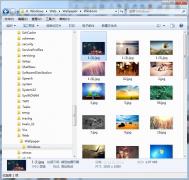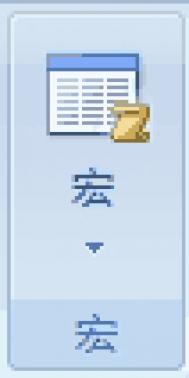win7电脑文件夹怎么加密
第一步,在浏览器中搜索护密文件夹加密软件(http://www.wenjianjiami.cn/ ),该加密软件使用最先进最成熟的AES、DES 、3DES和Blowfish等加密算法,使破解成为不可能,在办公人员中广泛流行。下载护密文件夹加密软件后,点击该程序进行安装。

图1
第二步,启动护密文件夹加密软件,主界面可以看到清晰的功能布局,直接进入保护窗口。

图2
(本文来源于图老师网站,更多请访问http://m.tulaoshi.com)第三步,在保护窗口中,点击软件左侧的加密文件夹按钮,此时会跳出需要加密文件夹的选择窗口,在这窗口中找到需要加密的文件夹,然后确定。

图3
第四步,在输入密码窗口中,两次输入相同的密码,然后设置文件夹加密方式,这里我们选择闪电加密,然后点击确定。

图4
第五步,加密成功后,大家可以看到软件列表中显示出被加密文件夹的信息,此后,要想使用这个文件夹就需要输入验证密码进行解密才行了。

图5
从护密文件夹加密软件的界面中,我们可以清晰看到所有加密文Tulaoshi.Com件的状态,以及进行解密管理,使用方便。另外,护密文件夹加密软件还有其他多种加密方式,比如磁盘加密、U盘加密、移动硬盘加密、文件伪装等等,通过这样一个工具我们就可以实现对个人重要信息资料的保护,非常值得推荐。
打开Win7电脑打开桌面开始菜单栏里面空白的解决方法
1.首先,在任务栏的空白处用鼠标单击右键,接着再选择菜单中的属性,这时就会打开一个任务栏和开始菜单属性窗口。
2.接着在弹出的窗口中,切换到开始菜单选项卡,然后点击自定义按钮,在弹出的窗口中找到下面的开始菜单大小的第一项要显示的最近打开程序的数目,把这里的数据设置成非0,操作就完成了,那么相信你再点点击开始菜单的时候就不会显示空白了。
(本文来源于图老师网站,更多请访问http://m.tulaoshi.com)
Win7如何删除网络位置那些不用的网络位置
1.首先,找到控制面板中心,打开控制面板进入到网络和共享中心,展现出的窗口中找到网络,点开其网络图标。

2.其实,进入网络窗口后,点击最下方的合并或删除网络位置

3.最后,在弹出的合并或删除网络位置窗口中,选择要合并或删除的网络位置,然后点击下方的合并或删除按钮。

通过以上对Win7系统设置中网络位置的删除后,重启下电脑,你的设置就生效了。希望能帮助到有需要tulaoshi的用户朋友。
如何让win7旗舰版电脑的大小写输入法切换出现提示音
1.首先,咱们单击打开win7旗舰版电脑的开始菜单,之后,咱们从开始菜单进入到win7旗舰版电脑的控制面板中。
2.再打开的控制面板界面中,咱们将右上方的查看方式更改为类别,这个时候,咱们就可以在界面中找到轻松访问选项了,咱们直接点击进入。

3.在接下来出现的窗口中,咱们选择点击其中的使键盘更易于使用,之后,咱们在设置窗口中使键入更容易部分,勾选启用切换键,按确定按钮保存设置即可。